在使用电脑时,偶尔会遇到一些小故障,比如屏幕上的字体看起来模糊发虚、不够清晰,看久了容易眼睛疲劳。明明电脑配置不错,系统也没有出什么问题,可就是文字总让人觉得模糊不清。这类问题大多与显示设置或驱动有关,下面就带大家一起来看看怎么解决。

一、常见原因有哪些?
1、缩放比例设置不当:Windows系统支持自定义缩放比例,比如125%、150%,虽然可以让图标和文字变大,但有时候会导致字体边缘变得模糊。
2、显示器分辨率没有设置为推荐值:如果不是使用显示器的原始分辨率,字体显示就容易变形或模糊。
3、字体抗锯齿功能未开启或出现问题:Windows的“ClearType文本”技术可以优化字体边缘显示,提升清晰度。
4、显卡驱动未正确安装或版本过旧:驱动问题也会导致显示异常,字体发虚或色彩不正等情况。
二、解决方法大全
方法1:检查显示比例和分辨率设置
①右键桌面空白处,点击【显示设置】。
②在“缩放和布局”中,将“缩放”设置为100%或系统推荐值。
③下方的“显示分辨率”也要设为“推荐”分辨率,通常是显示器的原生分辨率。
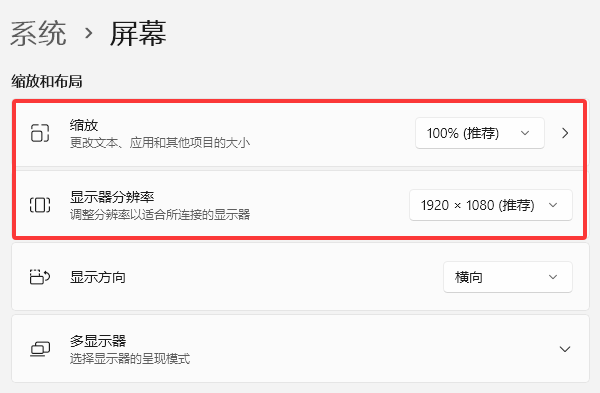
方法2:启用ClearType文本功能
①在任务栏搜索框中输入“ClearType”,点击【调整ClearType文本】。
②勾选“启用ClearType”,点击“下一步”,按照提示逐步调整文字清晰度直到满意为止。
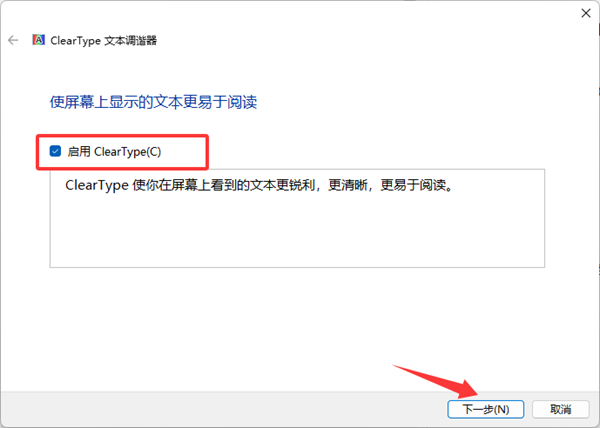
方法3:更新显卡驱动
显卡驱动版本过低可能导致图像渲染异常,建议使用专业工具“驱动人生”来自动检测并更新显卡驱动。
①打开“驱动人生”软件;

 好评率97%
好评率97%  下载次数:4370166
下载次数:4370166 ②点击“立即扫描”,软件会扫描出电脑所有的驱动状态;
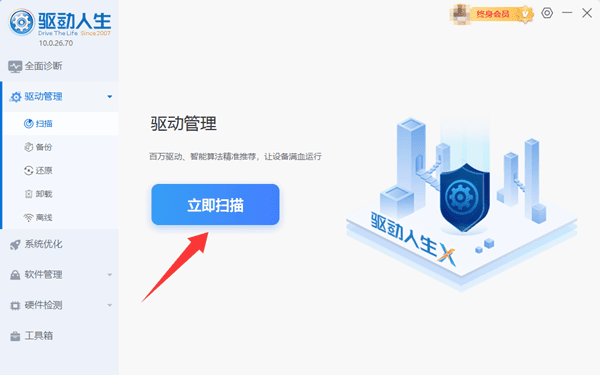
③点击“一键修复”或“升级驱动”,根据提示完成更新;

④重启电脑后查看字体是否清晰。
方法4:调整高级性能选项
①打开“控制面板” > 【系统和安全】 > 【系统】 > 【高级系统设置】;
②在“性能”下点击【设置】;
③选择“调整为最佳外观”或勾选“平滑屏幕字体边缘”等选项;
④点击“确定”保存。
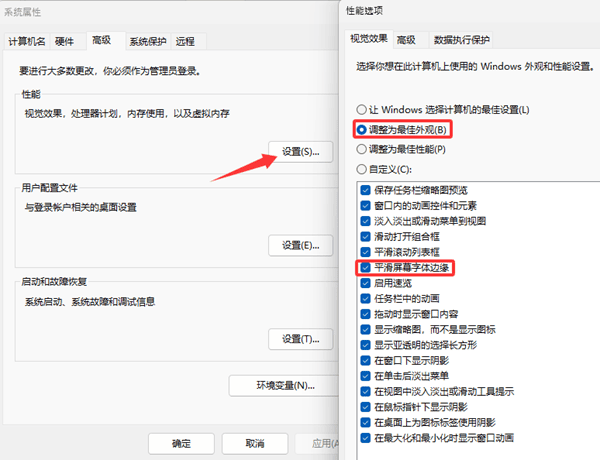
字体模糊虽然不是什么大问题,但长期使用却会影响视觉体验甚至伤眼。通过调整系统设置、启用ClearType、更新驱动等方法,基本都能解决。如果你不太熟悉这些操作,也可以借助“驱动人生”来简化处理步骤,让电脑恢复清晰、舒适的显示效果。



